Funzione di navigazione (DNN9250DAB/ DNN6250DAB)
Per i dettagli sulla funzione di navigazione fare riferimento alle istruzioni per l'uso per la navigazione.
Visualizzare la schermata Navigation
DNN9250DAB
- 1 Premere il tasto <NAV>.

Viene visualizzata la schermata Navigation.
DNN6250DAB
- 1 Premere il tasto <HOME>.
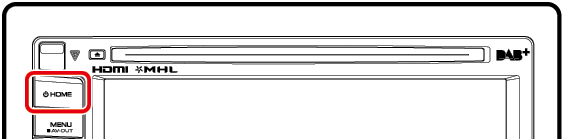
- 2 Selezionare il pannello di avvio della sorgente.
- 3 Sfiorare [
 NAV].
NAV].
Viene visualizzata la schermata Navigation.
Regolazione audio dalla schermata Navigation
Quando è visualizzata la schermata Navigation è possibile regolare le sorgenti audio.
Inoltre quando è visualizzata la schermata Source control si possono vedere le informazioni di navigazione.
- 1 Sfiorare la barra delle informazioni.
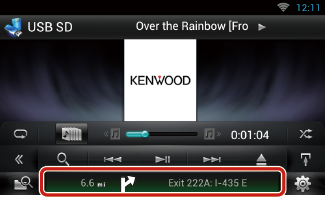
Viene visualizzata la schermata Navigation con le informazioni audio.
- 2 Sfiorare [
 ] o [
] o [  ] sulla schermata Navigation.
] sulla schermata Navigation.
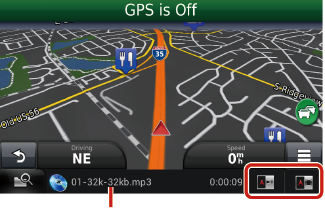
Sfiorando questa zona viene visualizzata la schermata Audio.
 : Vengono visualizzati i tasti di navigazione e di controllo della sorgente corrente.
: Vengono visualizzati i tasti di navigazione e di controllo della sorgente corrente.
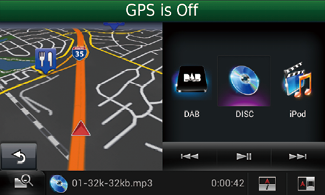
 : Vengono visualizzate le schermate di navigazione e di riproduzione di video.
: Vengono visualizzate le schermate di navigazione e di riproduzione di video.
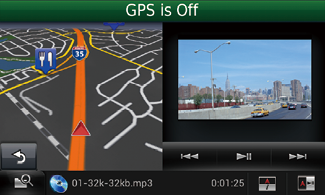
|
NOTA
- Ogni volta che si sfiora l'area di visualizzazione, la schermata commuta tra quella di riproduzione e la visualizzazione delle riprese della telecamera.
- Sfiorando l'icona della sorgente sulla parte inferiore dello schermo, la schermata Audio viene visualizzata a schermo intero.
- Streaming Video e AUPEO! riproducono unicamente musica. Non è possibile gestirne i comandi e guardare video.
|
- Per tornare alla visualizzazione a schermo intero della schermata Navigation:
Sfiorare [  ].
].
|
NOTA
- Per i dettagli sui tasti di comando, fare riferimento alle istruzioni delle singole sezioni.
|
Funzione registro di viaggio
I percorsi dei viaggi effettuati e i brani ascoltati possono essere caricati sul sito Route Collector: in questo modo li si potrà verificare in un secondo momento.
|
Precauzioni
- La funzione registro di viaggio può essere utilizzata per registrare informazioni quali i percorsi dei propri viaggi e le canzoni ascoltate. Queste informazioni vengono caricate nel nostro sito Route Collector, cui l'utente può accedere in seguito attraverso il proprio computer. In questo registro vengono inoltre conservati dati non personali da noi utilizzati a scopo statistico per migliorare la qualità dei nostri prodotti. Selezionando questa funzione, l'utente accetta che i dati suddetti siano utilizzati a scopo statistico.
Questa funzione è opzionale e può essere attivata esclusivamente a discrezione e responsabilità dell'utente secondo le procedure riportate nella colonna a sinistra.
|
- 1 Premere il tasto <MENU> sulla schermata di navigazione, oppure su quella di controllo della sorgente.
- 2 Sfiorare [
 Triplog On].
Triplog On].
- 3 Sfiorare [Yes] (Sì).
Quando il registro di viaggio è attivo, " " appare nella barra di stato.
" appare nella barra di stato.
|
NOTA
- Si deve avere a disposizione una connessione a Internet tramite Wi-Fi.
- Si può utilizzare la funzione del registro di viaggio quando si è connessi al sistema come Titolare oppure Utente.
|
Funzione Where To (Dove vuoi andare?)
La destinazione di navigazione del sito Route Collector può essere facilmente impostata dal proprio PC o smartphone.
- 1 Accedere al sito Route Collector attraverso l'account di titolare.
http://www.route-collector.com/
- 2 Impostare la destinazione nel sito Route Collector.
- 3 Si verrà avvisati dall'icona “
 ” situata sulla barra di stato.
” situata sulla barra di stato.
- 4 Trascinare la barra di stato verso il basso. Sfiorare [
 ].
].
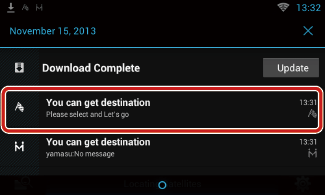
Verrà impostata come destinazione della navigazione.
- 5 Sfiorare [GO] (VAI) per avviare le istruzioni del percorso.
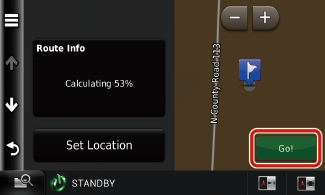
|
NOTA
- Si può impostare un account utente una volta connessi al sistema come Titolare.
- Si deve avere a disposizione una connessione a Internet tramite Wi-Fi.
- Per informazioni dettagliate sul funzionamento del sito Route Collector fare riferimento alle istruzioni contenute nel sito web.
|
Funzione Come Here (Vieni qui)
Quando si decide di andare a incontrare parenti o amici, è possibile inviare loro una e-mail per decidere il punto di incontro. Dopo che avranno inserito il loro punto di incontro, lo si può facilmente impostare come destinazione della propria navigazione.
|
NOTA
- Si deve avere a disposizione una connessione a Internet tramite Wi-Fi.
- L'indirizzo del punto di incontro avrà efficacia solamente 2 ore dopo l'inserimento dell'indirizzo. Dopo questa operazione non sarà possibile inserirlo.
- La funzione Come Here (Vieni qui) può essere utilizzata da una sola persona (un singolo punto di incontro) alla volta.
|
Funzione Traccia
Quando si carica la posizione della propria vettura nel sito Route Collector, sarà possibile controllarla in caso di furto della vettura.
|
Precauzioni
- La funzione Traccia è una funzione utile destinata principalmente a tracciare la posizione del proprio veicolo. Questa funzione può inoltre essere utilizzata per scopi secondari, a propria esclusiva discrezione e responsabilità. Decliniamo ogni e qualsiasi responsabilità per eventuali risultati dell'utilizzo, da parte dell'utente, della funzione suddetta, qualunque sia lo scopo di tale utilizzo.
Se si sceglie di utilizzare questa opzione, attivare la funzione attraverso le procedure riportate nella colonna a sinistra.
|
- 1 Accedere al sito Route Collector attraverso l'account di titolare.
http://www.route-collector.com/
- 2 Impostare su ON la funzione Traccia nel sito Route Collector.
Si può controllare la posizione della propria vettura nel sito di Route Collector.
|
NOTA
- Si deve avere a disposizione una connessione a Internet tramite Wi-Fi.
- Si può impostare questa funzione e verificare la posizione della propria vettura solamente quando si accede tramite l'account di titolare.
- Per informazioni dettagliate sul funzionamento del sito Route Collector fare riferimento alle istruzioni contenute nel sito web.
|



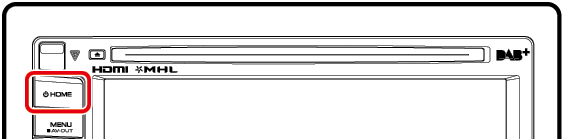
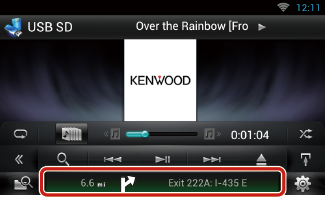
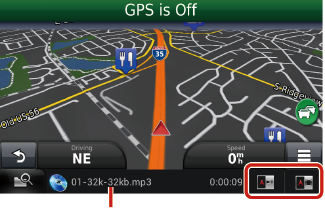
![]() : Vengono visualizzati i tasti di navigazione e di controllo della sorgente corrente.
: Vengono visualizzati i tasti di navigazione e di controllo della sorgente corrente.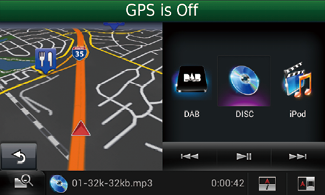
![]() : Vengono visualizzate le schermate di navigazione e di riproduzione di video.
: Vengono visualizzate le schermate di navigazione e di riproduzione di video.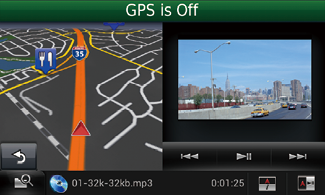
![]() ].
].![]() " appare nella barra di stato.
" appare nella barra di stato.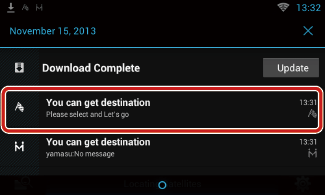
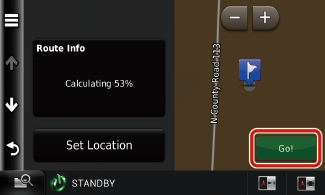
 ].
].



